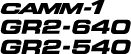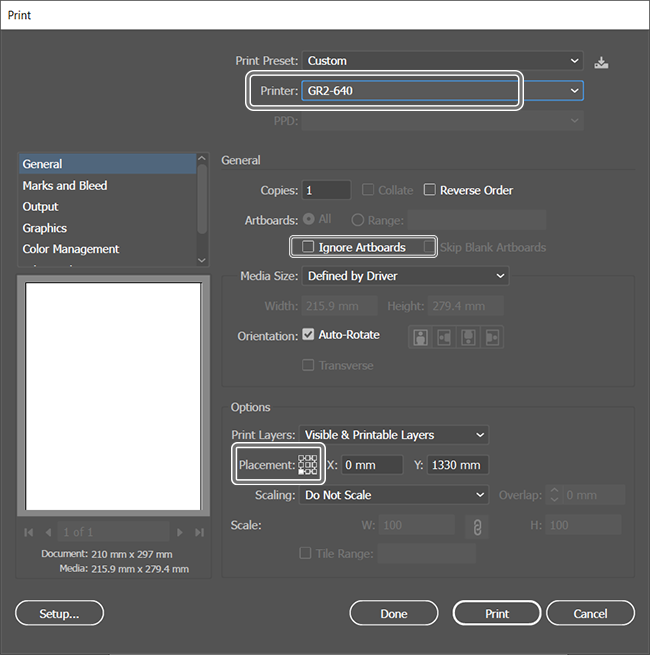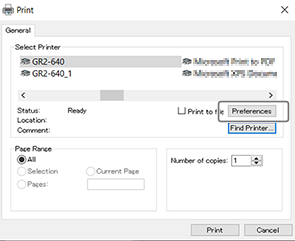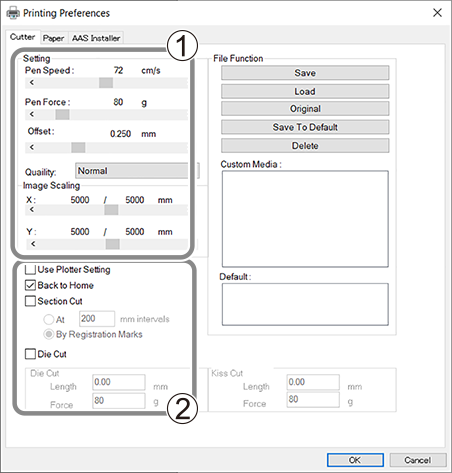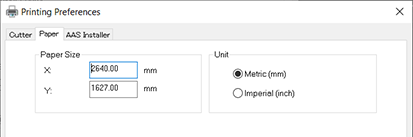Envío de trabajos de corte desde el controlador del cortador utilizando Adobe Illustrator
ADVERTENCIA
No toques nunca el carro de corte mientras la salida esté en curso.
El carro de corte se mueve a alta velocidad. El contacto con el carro en movimiento puede provocar lesiones.
Procedimiento